Установка и переход на новый язык отображения в Windows 7 Home и Pro

Как установить и изменить на новый язык интерфейса в Windows 7 Домашняя и Профессиональная с помощью пакетов интерфейса пользователя.
Все современные беспроводные маршрутизаторы, в том числе произведенные TP-Link, могут использовать IPv6-адреса для подключения к Интернету. Ваш интернет-провайдер должен предлагать соединения IPv6, и, если это так, вы должны включить IPv6 на своем маршрутизаторе. Преимущества этого перехода включают лучшую безопасность и немного более высокую скорость. Поэтому вот как активировать IPv6 на любом роутере TP-Link с Wi-Fi 6:
Содержание
ПРИМЕЧАНИЕ. Это руководство было создано для беспроводного маршрутизатора TP-Link Archer AX10 , но необходимые шаги одинаковы для всех маршрутизаторов TP-Link с Wi-Fi 6. Если вы не знакомы с адресами IPv6 и IPv4, рекомендуем прочитать: Что такое IP-адрес и маска подсети простыми словами?
Как найти настройки IPv6 на моем маршрутизаторе TP-Link Wi-Fi 6?
Прежде чем активировать интернет-соединения и адреса IPv6 на маршрутизаторе TP-Link, вы должны получить доступ к соответствующим настройкам. Это можно сделать только из прошивки вашего маршрутизатора TP-Link, а не из приложения Tether . Поэтому откройте веб-браузер на своем компьютере и перейдите на tplinkwifi.net или 192.168.0.1 . Затем введите пароль администратора для маршрутизатора TP-Link Wi-Fi 6 и нажмите ВХОД .
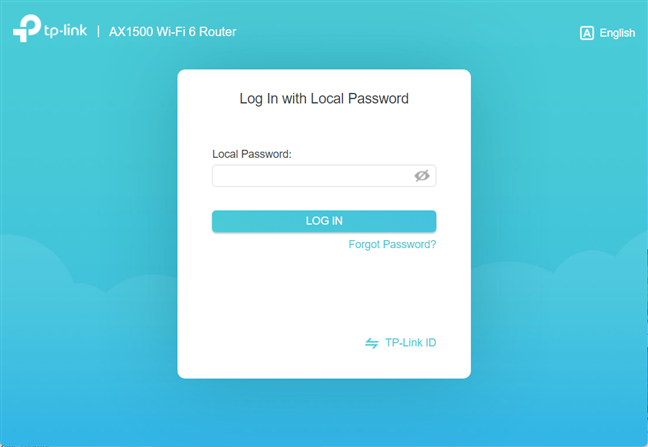
Войдите в свой маршрутизатор TP-Link Wi-Fi 6.
СОВЕТ: Если ни один из двух указанных выше адресов не работает, просмотрите все способы узнать IP-адрес вашего роутера . Кроме того, если прошивка TP-link не на нужном вам языке, вот как изменить язык на маршрутизаторе TP-Link Wi-Fi 6 .
Сначала вы видите карту сети и некоторые основные настройки. Настройки IPv6 можно найти, щелкнув или коснувшись « Дополнительно » .
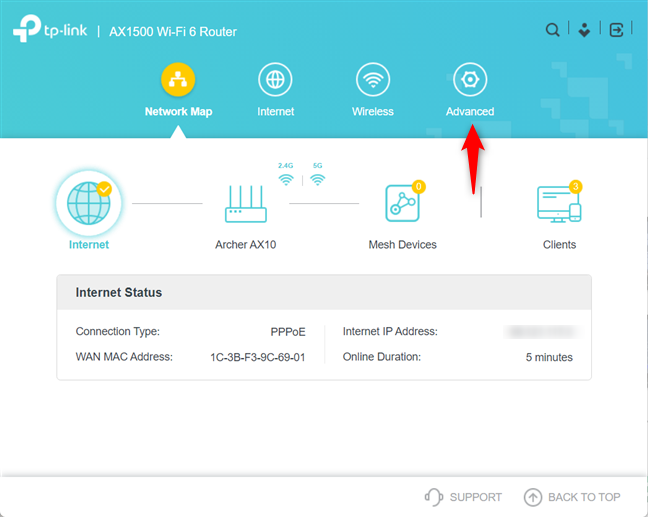
Перейти к расширенному
На левой боковой панели прокрутите вниз и нажмите IPv6 . Затем вы можете увидеть все настройки IPv6 вашего маршрутизатора TP-Link справа.
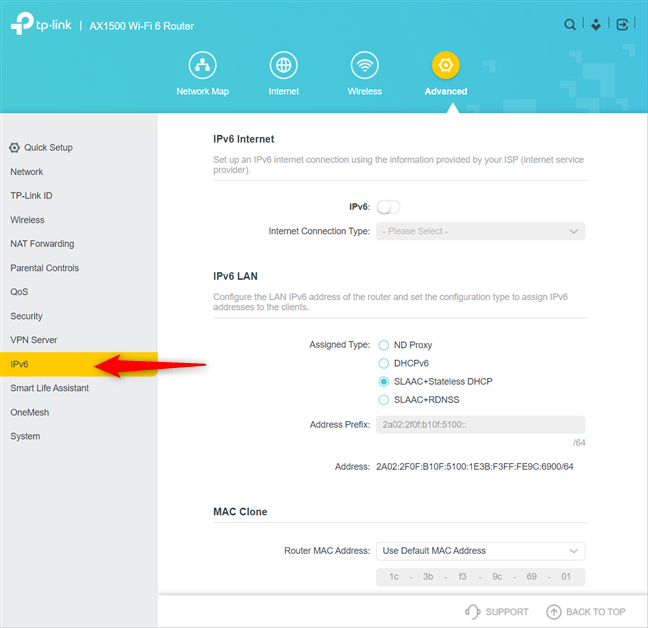
Перейдите к IPv6 в столбце слева
СОВЕТ. Если вы хотите управлять своим маршрутизатором TP-Link из любой точки Интернета, вот как создать и добавить идентификатор TP-Link на маршрутизатор TP-Link Wi-Fi 6 .
Как включить IPv6 на роутере TP-Link Wi-Fi 6
В разделе Интернет IPv6 справа установите переключатель IPv6 в положение Вкл .
Активируйте переключатель IPv6
По умолчанию ваш маршрутизатор TP-Link должен использовать тот же тип интернет-соединения и настройки, что и для IPv4. Однако, если вас не устраивают настройки, нажмите или коснитесь раскрывающегося списка «Тип подключения к Интернету», выберите соответствующий тип и введите свои настройки.
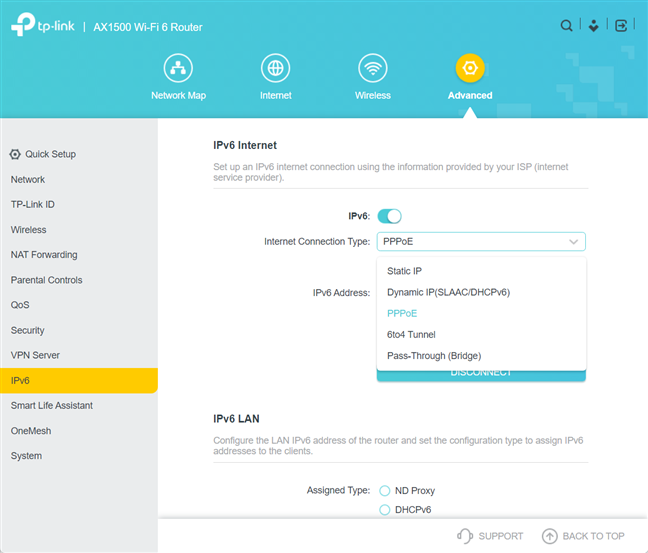
Установите тип подключения к Интернету
Наше подключение к Интернету — PPPoE , и маршрутизатор TP-Link Wi-Fi 6 правильно проверяет параметр «Поделиться одним и тем же сеансом PPPoE с IPv4», что означает, что нам не осталось никакой другой настройки. Однако, если у вас другой тип подключения к Интернету, например, статический IP -адрес или туннель 6to4 , вам может потребоваться ввести свои конкретные настройки. Также доступна ссылка « Дополнительные настройки ».
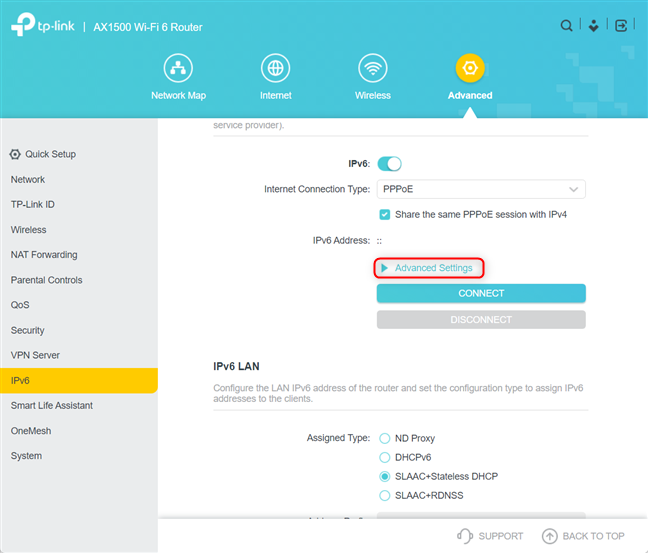
Доступ к расширенным настройкам
Нажатие « Дополнительные настройки » открывает дополнительные параметры конфигурации, в которых вы устанавливаете, как маршрутизатор получает адреса IPv6. Мы рекомендуем использовать Auto или Specified by ISP (после разговора с ними, чтобы получить необходимые настройки). Вы также можете указать, какие DNS-адреса будут использоваться. Если вы хотите использовать собственные, выберите «Использовать следующие DNS-адреса» и введите IPv6-адреса ваших любимых DNS-серверов.
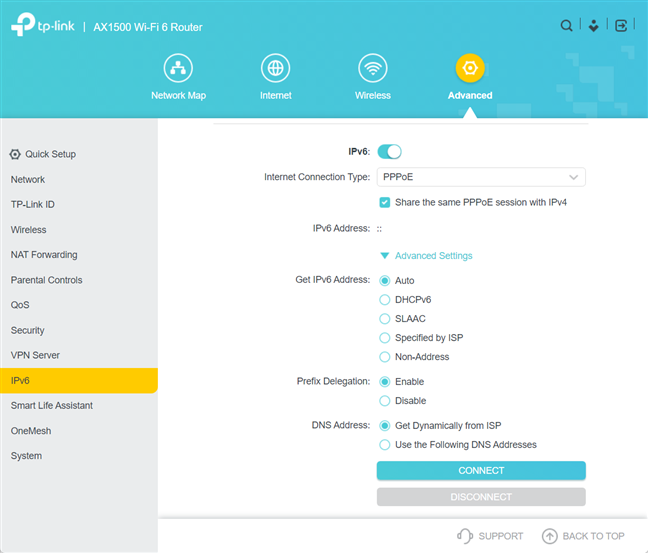
Настройте работу IPv6 на вашем маршрутизаторе TP-Link
Когда вы закончите настройку, не забудьте нажать « Подключиться », чтобы маршрутизатор TP-Link подключился к Интернету, используя ваши новые настройки, и начал использовать адрес IPv6.
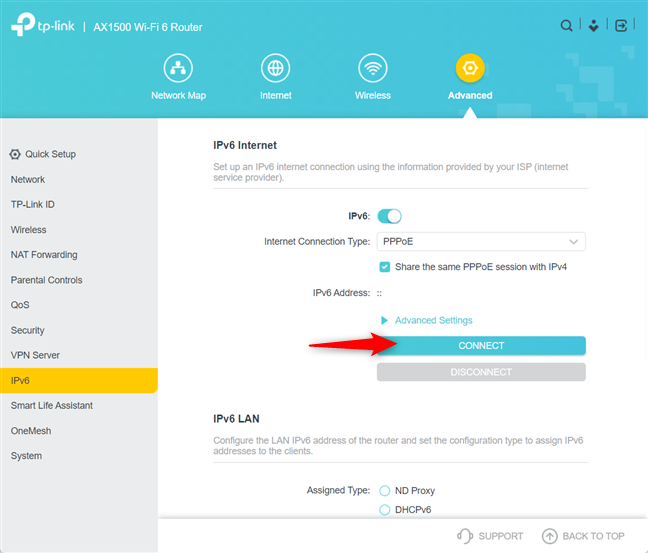
Нажмите «Подключиться», чтобы использовать IPv6.
Ваш интернет не будет работать пару секунд, пока роутер устанавливает соединение через IPv6.
СОВЕТ: Если вы хотите добиться максимальной производительности маршрутизатора TP-Link, рекомендуется обновить его прошивку. Прочтите это руководство, чтобы узнать, как: 2 способа обновить прошивку маршрутизатора TP-Link Wi-Fi 6 .
БОНУС: установите, как маршрутизатор TP-Link Wi-Fi 6 использует IPv6-адреса в вашей сети.
Когда вы включаете IPv6, используя шаги, описанные выше, ваш маршрутизатор TP-Link также использует IPv6-адреса для компьютеров и устройств в вашей сети. Они работают параллельно со старыми адресами IPv4. Поэтому вам не следует беспокоиться о том, что вы не сможете получить доступ к компьютерам и устройствам, используя более короткие адреса IPv4. Однако, если вы хотите настроить способ назначения IPv6-адресов маршрутизатором TP-Link на странице IPv6, прокрутите вниз до раздела « Локальная сеть IPv6 » справа. Затем измените Назначенный тип и Префикс адреса так, как вы хотите.
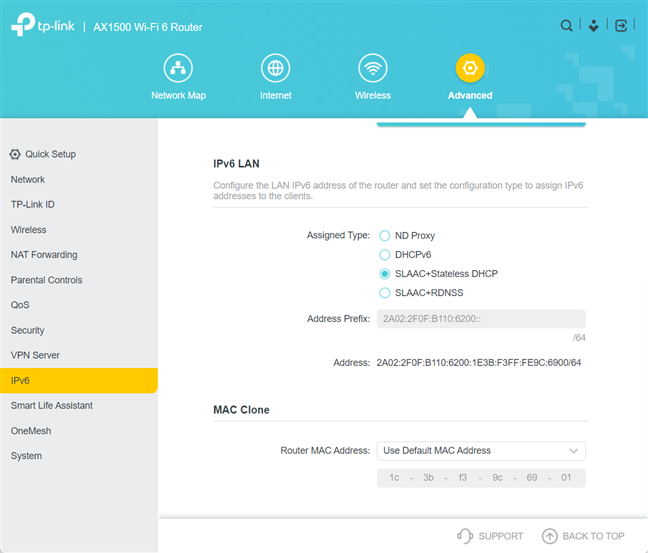
Раздел IPv6 LAN
Тем не менее, для большинства пользователей настройки по умолчанию, используемые маршрутизатором TP-Link, работают нормально, и нет необходимости что-либо менять.
Возникли проблемы с включением IPv6 на роутере TP-Link Wi-Fi 6?
После того, как мы произведем первоначальную настройку маршрутизатора TP-Link Wi-Fi 6 , мы всегда получаем доступ к дополнительным настройкам, чтобы включить IPv6. Это потому, что мы хотим пользоваться интернет-соединением, которое немного быстрее и безопаснее. Мы рекомендуем вам сделать то же самое, используя шаги из этого руководства. Когда закончите, сообщите нам в комментарии, если у вас возникли какие-либо проблемы и есть ли у вас вопросы обо всем процессе.
Как установить и изменить на новый язык интерфейса в Windows 7 Домашняя и Профессиональная с помощью пакетов интерфейса пользователя.
Узнайте, как эффективно экспортировать пароли из браузеров, таких как Google Chrome, Mozilla Firefox, Opera, Internet Explorer и Microsoft Edge в формате CSV для удобства переноса.
Как изменить формат скриншота на Android-смартфонах и планшетах с png на jpg или с jpg на png.
Как открыть WordPad в Windows 10 и Windows 7. Вот все шаги, чтобы открыть WordPad: с помощью кликов, ярлыков и команд.
Сочетание клавиш Windows + G не работает? Вы не можете включить Xbox Game Bar? Вот три вещи, которые вы можете сделать, чтобы это исправить.
Где находится Центр мобильности Windows в Windows 10? Вот все ярлыки и способы открытия Центра мобильности Windows, включая новые методы.
Узнайте, как использовать WordPad в любой версии Windows для создания простых текстовых документов, их форматирования, редактирования и печати. Как использовать ленту в WordPad.
Как открыть File Explorer из Windows 10 и Windows 11 или Windows Explorer из Windows 7. Вот все ярлыки проводника.
Если вам больше не нужно использовать Galaxy AI на вашем телефоне Samsung, вы можете отключить его с помощью очень простой операции. Вот инструкции по отключению Galaxy AI на телефонах Samsung.
Если вам не нужен какой-либо персонаж ИИ в Instagram, вы также можете быстро удалить его. Вот руководство по удалению ИИ-персонажей в Instagram.
Символ дельта в Excel, также известный как символ треугольника в Excel, часто используется в статистических таблицах данных для выражения возрастающих или убывающих чисел или любых данных по желанию пользователя.
Помимо предоставления общего доступа к файлу Google Таблиц всем отображаемым таблицам, пользователи могут выбрать предоставление общего доступа к области данных Google Таблиц или к таблице Google Таблиц.
Пользователи также могут настроить отключение памяти ChatGPT в любое время, как в мобильной, так и в компьютерной версии. Вот инструкции по отключению хранилища ChatGPT.
По умолчанию Центр обновления Windows автоматически проверяет наличие обновлений, и вы также можете увидеть, когда было последнее обновление. Вот инструкции о том, как узнать, когда Windows последний раз обновлялась.
По сути, операция по удалению eSIM на iPhone также проста для выполнения. Вот инструкции по извлечению eSIM на iPhone.
Помимо сохранения Live Photos в виде видео на iPhone, пользователи могут очень просто конвертировать Live Photos в Boomerang на iPhone.
Многие приложения автоматически включают SharePlay при совершении звонка по FaceTime, из-за чего вы можете случайно нажать не ту кнопку и испортить видеозвонок.
При включении функции Click to Do функция распознает текст или изображение, на которые вы нажимаете, а затем принимает решения для выполнения соответствующих контекстных действий.
Включение подсветки клавиатуры заставит ее светиться, что полезно при работе в условиях слабого освещения или придаст вашему игровому уголку более прохладный вид. Ниже вы можете выбрать один из четырех способов включения подсветки клавиатуры ноутбука.
Существует много способов войти в безопасный режим в Windows 10, если вы не можете войти в Windows и войти в него. Чтобы войти в безопасный режим Windows 10 при запуске компьютера, ознакомьтесь со статьей ниже от WebTech360.
Grok AI теперь расширяет свой ИИ-генератор фотографий, позволяя преобразовывать личные фотографии в новые стили, например, создавать фотографии в стиле Studio Ghibli с использованием известных анимационных фильмов.
Google One AI Premium предлагает пользователям бесплатную пробную версию сроком на 1 месяц, чтобы зарегистрироваться и опробовать множество усовершенствованных функций, таких как помощник Gemini Advanced.
Начиная с iOS 18.4, Apple позволяет пользователям решать, показывать ли последние поисковые запросы в Safari.





















